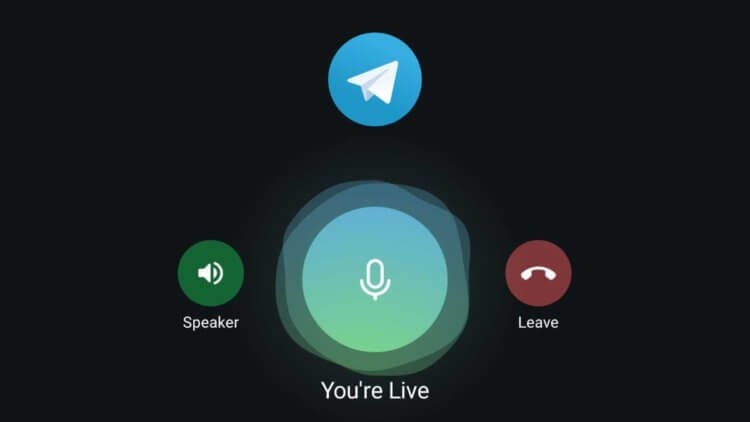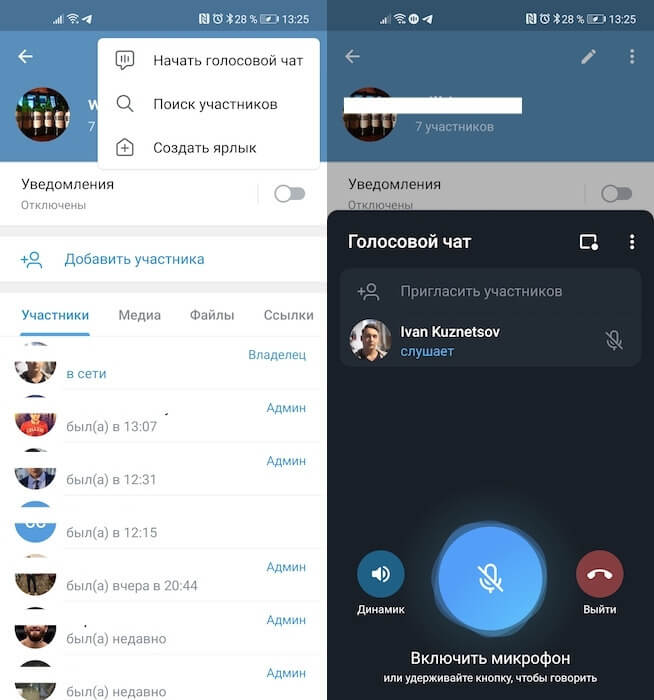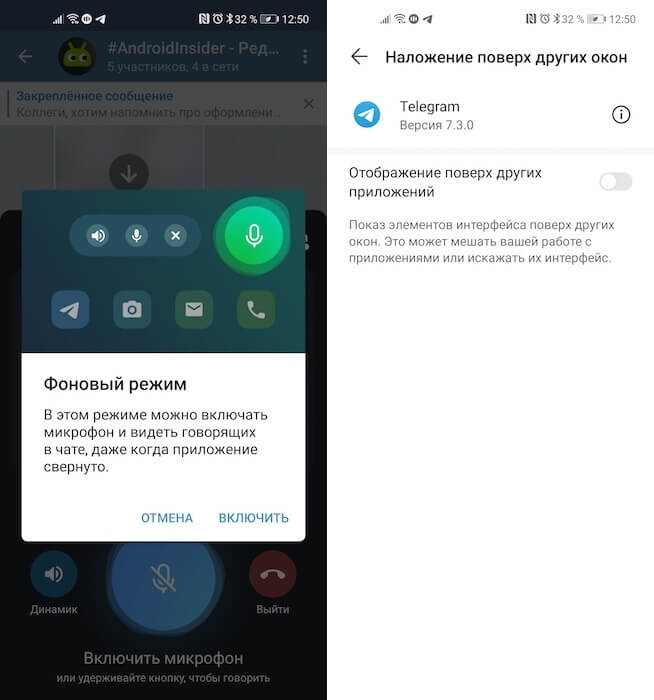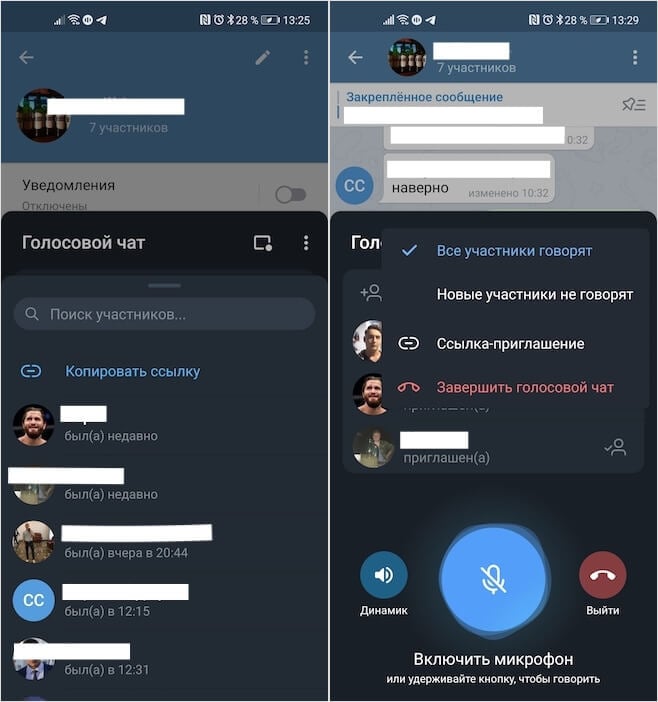Голосовой чат в телеграм что это
Голосовые чаты в Телеграм: полное руководство по созданию и настройке
Похоже, ставший безумно популярным сервис Clubhouse, настигла та же карма, что и Тик-Ток — другим сервисам срочно понадобились свои голосовые чаты. Появились они и в Телеграм, хотя, справедливости ради стоит заметить, что в ТГ первую версию чатов запустили еще в декабре 2020 года, то есть когда Клабхаус не был на пике популярности в России.
В статье расскажем, что такое голосовые чаты в Телеграм, как создать свой чат, и что в нем можно делать.
Рекомендуем: Click.ru – маркетплейс рекламных платформ:
Как создать голосовой чат в Телеграм: пошаговая инструкция
Разбираемся в процессе создания чата и его настройках.
Сразу бросается в глаза, что никаких эксклюзивных инвайтов и заявок на регистрацию с долгим ожиданием в ТГ нет — создавать чаты могут владельцы и администраторы групп (а после последнего обновления Голосовых чатов 2.0. и владельцы каналов), а участвовать в них могут подписчики этих групп/каналов. То есть, все, что нужно обычному слушателю — быть зарегистрированным в ТГ и подписанным на группу.
И это, кстати, сильное конкурентное преимущество Телеграма перед Клабхаус — если все любители голосовых перебегут в мессенджер, то сама идея «избранности» участников Clubhouse растает на глазах.
Шаг 1. Создание чата.
Для создания голосовых чатов у вас должна быть своя группа или канал. Если их еще нет, советуем почитать нашу инструкцию по созданию группы в Телеграм и по созданию канала. Из этих статей вы также поймете, чем каналы отличаются от групп.
P.S. Создание голосовых чатов в Телеграм возможно как с телефона, так и в десктоп версии, правда в десктопе еще не все функции работают корректно, надеемся, в последующих обновлениях эти ошибки будут устранены.
Чтобы начать голосовой чат, нужно зайти в меню группы/канала (3 точки, там где описание) и нажать «Голосовой чат» (на iOS).
На Андроидах шаги те же, но кнопка называется «Начать голосовой чат».
Чат можно запустить под именем личного аккаунта или от имени группы/канала. Выбираем аккаунт и жмем «Продолжить, как».
Запускается окно голосового чата. В нем находится список участников, окно для приглашения и кнопки для общения голосом.
Вот как это выглядит на iOS:
Чтобы включить микрофон, нужно один раз кликнуть на синюю кнопку с микрофоном, и она станет зеленой (под кнопкой будет надпись «Вы в эфире»). Чтобы выключить микрофон нужно еще раз кликнуть на кнопку, и она снова станет синей.
P.S. Второй способ — зажать кнопку и говорить, пока она зажата. Если ее отпустить, запись прекратится. С десктопа можно также зажать клавишу пробела.
В ТГ можно свернуть голосовой чат и дальше пользоваться мессенджером. При этом эфир не прерывается. Чтобы свернуть чат, нужно кликнуть на кнопку прямоугольника с точкой.
Чтобы обратно открыть окно чата, нужно нажать на синий круг с микрофоном справа в группе. Кстати, круг висит не только в Телеграм, но и на устройстве, то есть можно полноценно пользоваться устройством, а эфир будет идти фоном.
Откроется маленькое окно с минимальными настройками — динамик, микрофон и кнопка выхода. Чтобы перейти в полное окно — жмем на маленькое.
Шаг 2. Настройки голосового чата.
Чтобы открыть настройки, жмем на 3 точки в окне голосового чата.
Здесь можно изменить отображение автора чата — например, вы запустили чат от имени группы, но потом можно говорить от своего имени, для этого меняем аккаунт в настройках чата.
Далее можно изменить название чата. Жмем на кнопку «Изменить название чата», пишем название, затем «Сохранить». По умолчанию написано просто «Голосовой чат».
Можно изменить разрешения. Тут их всего 2 — «Все участники говорят» и «Новые участники не говорят». По умолчанию, стоит первый вариант, и это минус, так как в чат могут попасть спамеры и тролли или просто участники сами начнут говорить и будет хаос. Советуем сразу после создания чата настроить его так, чтобы новички не могли использовать микрофон без разрешения владельца/админа чата.
Также в настройках можно получить ссылку на приглашение участников (о приглашениях скажем подробнее ниже).
Можно сделать запись голосового чата и выложить в группу для тех, кто не смог присутствовать на прямом эфире. Нажимаем «Записать аудио» в настройках.
Придумываем название аудиофайла. Другие участники увидят, что чат записывается.
Зазвенит звуковой сигнал записи — напротив названия появится красный кружок.
Если не хотим записывать весь эфир (а только часть), в тех же настройках жмем на кнопку «Остановить запись». Тут же виден отсчет времени — сколько уже длится запись.
Аудиофайл сохраняется в папку «Избранное», и потом ее можно оттуда скинуть в группу.
Еще нужно правильно закрыть чат — это можно также сделать в настройках, нажав на соответствующую кнопку или нажать на красную кнопку «Выйти» в окне чата. Обязательно поставьте галочку напротив пункта «Завершить голосовой чат», иначе вы выйдете, а все остальные участники останутся, но эфир при этом не завершится — придется заново вступать в чат и уже выходить правильно. Тоже добавляем в копилку минусов.
Важно: после завершения эфира все настройки чата сбрасываются — название и разрешения. При создании нового чата все нужно будет настраивать заново.
Шаг 3. Приглашение участников.
Есть 3 способа пригласить участников:
1. Если участники состоят в группе, то они получат автоматическое уведомление сразу после старта записи. Они могут зайти в группу и нажать «Вступить».
2. Пригласить из окна голосового чата. Кликаем на строку приглашения (Пригласить участников) и выбираем из списка.
Выбирать можно как из подписчиков группы/канала, так из личных контактов. Но этот способ, как и первый, помогает привлечь только тех, кто уже зарегистрировать в Телеграм.
P.S. Когда выслано приглашение, в списке участников его статус будет «Приглашен». Но это еще не значит, что он слушает эфир. Он может проигнорировать приглашение. Если же участник вступил в голосовой чат, то под его именем будет статус «Слушает».
3. Пригласить по ссылке. Заходим в настройки чата, нажимаем на кнопку «Пригласить по ссылке», в нижней части списка контактов жмем на кнопку «Копировать ссылку» и рассылаем ее везде, где только можно.
Также кнопка с ссылкой есть в окне приглашений непосредственно из голосового чата (как описано во втором варианте приглашения).
Важно: когда вы приглашаете участника к чату, который не подписан на группу/канал, то он автоматически становится подписчиком группы/канала. И это тоже минус, так как некоторые владельцы каналов могут злоупотреблять этой функцией и подписывать людей без их согласия. Причем, после завершения эфира участник все равно остается в подписчиках группы/канала. Если он не хочет там присутствовать, то ему нужно будет самостоятельно выйти из группы, но его могут приглашать бесконечное количество раз, пока он не изменить настройки конфиденциальности в своем Телеграм профиле и не укажет, кто конкретно может приглашать его в группы/каналы.
Участника можно исключить из чата, для этого жмем на его профиль в списке, затем на кнопку «Исключить». Важно, что при этом он будет автоматически отписан от группы, и это тоже минус. Поэтому лучше не исключать людей без причины, а просто отключать им микрофон + установить в самом начале запрет на использование микрофона новичками.
Шаг 4. Даем слово участникам.
Если вы не настраивали запрет на разговоры новичкам, то для начала разговора участнику нужно включить микрофон и начать говорить. Когда микрофон включен, то серый значок в списке участников не перечеркнут, когда выключен — перечеркнут (это если участник сам включает/выключает себе микрофон, а не вы ему).
Важно: даже если микрофон включен, но участник молчит, в списке под его именем синим цветом будет написано «Слушает». Как только он начнет говорить, надпись изменится на зеленую, и появится надпись «Говорит».
Участнику можно выключить микрофон или настроить его громкость. Нажимаем на профиль. Зеленая плашка 100% стоит по умолчанию. Если ее двигать вправо или влево, то можно делать звук спикера тише или громче (в процентах указано, насколько). Это крутая фишка, так как не у всех участников может быть идеальная аппаратура и отсутствие лишних шумов.
Чтобы выключить микрофон, там же в меню профиля участника жмем на кнопку «Выключить микрофон».
Участник не сможет самовольно разговаривать в чате. Его значок микрофона будет выделен красным цветом в списке.
А у самого человека кнопка микрофона сменится на розово-фиолетовую и будет написано «Вы — слушатель. Нажмите, чтобы запросить слово».
Участник может нажать на эту кнопку и в списке напротив его имени начнет прыгать человечек (это означает, что участник поднял руку).
Чтобы дать ему слово, жмем на участника, затем кликаем «Разрешить говорить».
Чем голосовые чаты в Телеграм лучше Clubhouse
В Телеграм может зарегистрироваться любой желающий. Нет никаких списков ожидания, не нужно искать по всему миру драгоценный инвайт, не нужно считать себя неполноценным из-за того, что у тебя Андроид (Clubhouse есть только на iOS, хоть разработчики и уверяют, что на Андроиде тоже будет. ТГ работает с обеими операционными системами).
Можно вести запись эфира. В Clubhouse запрещено записывать прямые эфиры и за факт записи с телефона можно получить бан. Это сделано для того, чтобы пользователи больше зависали в приложении, боясь пропустить важные эфиры, но мотивация, так себе. В Телеграм такого нет — если автор решил сделать запись, любой участник сможет позже ее послушать.
Есть, конечно, и минусы: в ТГ нет списка комнат, как в Clubhouse, по которым можно свободно перемещаться — если вы не в группе, то не узнаете о записи, пока вас не пригласят или не выложат анонс (например, в Инстаграм с приглашением вступить в группу и поучаствовать в эфире). Но, скорее всего, в будущем этот вопрос будет решен — например, создадут бота со списком эфиров или сайт.
Заключение
Телеграм, похоже, станет если не «убийцей» Clubhouse, то серьезным конкурентом новоиспеченного сервиса. Конечно, пока есть небольшие минусы и ошибки (например, глюки с десктопа), доступ к микрофону для всех участников по умолчанию (каждый раз надо менять эту настройку вручную и, главное, помнить об этом, пока на эфир не набежало много людей), нет каталога чатов, голосовой чат не закрывается автоматически при выходе владельца группы. Но плюсы все-таки перевешивают и, судя по тому, что уже вышло первое обновление голосовых чатов в Телеграм — за инструмент взялись серьезно. Посмотрим, к чему это приведет и как разделится аудитория между Clubhouse и Телеграм.
Голосовые чаты 2.0: каналы, миллионы слушателей, запись эфиров, инструменты для организаторов
Голосовые чаты появились в группах Telegram в декабре 2020 года. С сегодняшнего дня их можно создавать также и в каналах, а количество слушателей теперь не ограничено.
Кроме этого, голосовые чаты теперь можно сохранять в виде подкастов, в списке участников появились их биографии, слушатели могут поднимать руку для участия в обсуждении, а спикеры — подключаться к чату от имени своих каналов.
Голосовые чаты в каналах и публичных группах не имеют ограничения на количество участников. Беседы в прямом эфире могут одновременно слушать миллионы людей – благодаря этому каждый канал Telegram теперь может стать полноценной радиостанцией.
Чтобы создать голосовой чат, перейдите в профиль любого канала или группы, где являетесь администратором, нажмите на (⋮) или (⋯) и выберите Начать голосовой чат
Чтобы поделиться голосовым чатом с подписчиками, которые пропустили прямой эфир, администраторы могут включить запись чата.
После остановки записи, аудиофайл будет размещён в Вашем чате Избранное. Участники могут узнать о том, что чат записывается, по красной точке рядом с его названием.
Если слушателю не разрешено участвовать в обсуждении в качестве спикера, он может поднять руку, чтобы попросить администраторов чата дать ему слово.
Чтобы администраторам чата было проще решить, кому предоставить слово, в списке участников показывается информация из графы О себе. Там можно указать свои профессиональные навыки, интересы или даже часть вопроса к спикерам.
Теперь администраторы публичных групп и каналов могут создавать пригласительные ссылки, которые сразу открывают голосовой чат. Можно создать отдельные ссылки для спикеров и слушателей — приглашенным спикерам не придётся ждать, пока им разрешат включить микрофон, а отдельную ссылку для слушателей удобно публиковать в сообществах с заинтересованной аудиторией.
Чтобы обозначить тему обсуждения для новых участников, Вы также можете выбрать название для голосового чата.
Присоединиться к голосовому чату в канале можно не только от собственного имени, но и от имени одного из своих каналов — таким образом публичные деятели и знаменитости могут избежать нежелательного внимания к своему личному аккаунту.
Например, президент Бразилии и премьер-министр Сингапура могли бы участвовать в обсуждении в канале Павла Дурова и отвечать там на вопросы от пользователей без риска получить слишком много сообщений на личные аккаунты.
Если случайно Вы выбрали не тот чат для пересылки сообщений, нажмите на значок X перед отправкой — Вы сможете не только отменить пересылку, но и выбрать другой чат.
Длинные голосовые сообщения теперь можно перезапустить с того места, где Вы остановились, — как это уже работало для длинных видеозаписей и аудиофайлов.
Пользователи Android получают на одно нововведение больше: теперь они могут выбрать действие при смахивании влево в списке чатов: закрепить чат, пометить его как прочитанный, архивировать, выключить уведомления или удалить.
На сегодня всё. Следите за новостями!
19 марта 2021
Команда Telegram
В Telegram появились голосовые чаты. Что это и как работает
Голосовые сообщения – супер-популярный способ общения в мессенджерах, который потихоньку вытесняет текстовые послания. Ведь куда проще, живя в ритме большого города и постоянно передвигаясь, записать голосовое, чем печатать сообщение руками. Но, несмотря на удобство такого способа общения, ему, как ни крути, всё равно не доставало какой-то непосредственности, особенно в групповых чатах. Всё-таки открыть чат, нажать на кнопку микрофона и начать записывать, чтобы потом отправить голосовое – это и слишком сложно, и недостаточно натурально. Так в Telegram появились голосовые чаты.
В Telegram появились голосовые чаты
Сегодня Telegram представил очередное обновление одноимённого мессенджера с поддержкой голосовых чатов. В отличие от голосовых сообщений, чаты предлагают общение в реальном времени по типу сервисов вроде Zello. Достаточно нажать на кнопку записи и начать говорить, как все участники голосового чата услышат вашу речь. Она не записывается, а звучит в прямом эфире, из-за чего её не сохраняется для повторного прослушивания. По сути, мы имеем нечто вроде аналога рации в Telegram, за тем лишь исключением, что мессенджер работает не на радиочастотах, а через интернет.
Как включить голосовые чаты в Telegram
Поскольку групповые чаты предназначаются для групп, их невозможно включить в индивидуальных чатах – там по-прежнему будут доступны голосовые сообщения в записи.
Создать голосовой чат можно только в группах
Голосовым чатом можно пользоваться даже в фоновом режиме
Важно понимать, что вашу речь пользователи начнут слышать только после того, как присоединятся к голосовому чату. А это можно будет сделать только после установки свежего обновления. Если приглашение не приходит, а в чате появляется текстовое сообщение Invited to Voice Chat, значит, нужно принудительно открыть Google Play или перейти по этой ссылке и обновить Telegram. С этого момента вы сможете и слушать участников чата, и говорить самостоятельно, конечно, если инициатор голосового чата не запретил это в настройках приватности.
Голосовое общение в группах Telegram
Вы можете настраивать голосовой чат так, как вам хочется
В голосовых чатах есть несколько полезных надстроек:
Честно сказать, мы в редакции AndroidInsider.ru не очень поняли, зачем вообще могут быть нужны голосовые чаты. Если разработчики хотели дать возможность одновременно общаться большому количеству пользователей, то логичнее было бы просто сделать групповые звонки, потому что всё время находиться в чате не очень удобно, не говоря уже о том, что неудобно каждый раз нажимать на кнопку микрофона, чтобы начать запись. Я уже не говорю о том, что в голосовых чатах нельзя потом прослушать повторно то, что сказали другие. Поэтому я лично пользоваться этой штукой не буду, но уверен, что тем, кто пользовался Zello, она зайдёт.
Новости, статьи и анонсы публикаций
Свободное общение и обсуждение материалов
Во время локдауна, многие начали работать в дистанционном формате. Офисные сотрудники в большей степени перешли на дистанционный режим и все больше начали общаться в сети. Это вызывало большую нагрузку на мессенджеры, которые должны были откликнуться на возросшие на них обязанности. В это время особенно выгодно переходить с оплаты «минут» в тарифном плане на звонки, посредством интернет соединения, качество которого сильно выше звонков тарифного плана. Чтобы вы знали с какого приложения лучше совершать вызовы и не испытывать перебоев со связью, мы подобрали топ 5 лучших «звонилок».
Несмотря на то что сегодня уже почти все смартфоны делают снимки довольно высокого качества, это правило не распространяется на совсем уж бюджетные модели. Их производители не только используют откровенно посредственные матрицы и оптику, но и не особенно заморачиваются над программным обеспечением, которое играет не меньшую роль, чем хорошая аппаратная основа. Поэтому и рассчитывать на то, что снимать они будут хоть сколь-нибудь вменяемо, явно не приходится. Но выход есть.
С появлением eSIM и второго слота для карточки в смартфонах необходимость иметь второй телефон, казалось бы, совершенно пропала. Действительно, дополнительные возможности смартфона теперь позволяют обходиться без кнопочного телефона, держа все в одном устройстве. Забавно, но такой подход не совсем верен: сосредоточив всё в одном устройстве в нужный момент можно остаться ни с чем. Именно для того, чтобы не попасть впросак люди и разграничивают «полномочия» двух устройств. Ведь это намного надежнее, хоть и доставляет определенные сложности, например, второй смартфон можно потерять. Сегодня расскажем о том, почему люди до сих пор используют два смартфона и какая в этом польза.
Голосовые чаты в Телеграме: зачем нужны и как настроить
Голосовые чаты в Телеграме становятся всё более популярными. И неудивительно — они дают возможность проводить вебинары, конференции и стримы прямо в мессенджере. Комьюнити-менеджер Unisender Ярослав Борута подготовил для нас обзор функционала голосовых чатов и рассказал, как их можно использовать для повышения активности в сообществе. Примерное время на прочтение — 9 минут.
Если вы администратор Телеграм-канала или чата — значит, вы можете проводить вебинары, конференции и стримы прямо в мессенджере.
В статье расскажу, что такое голосовые чаты в Телеграм, чем они удобнее Зум-конференций и как мы проводим аудиочаты в сообществе маркетологов и предпринимателей.
Что такое голосовые чаты в Телеграме
Голосовые чаты — встроенные аудиоконференции в Телеграме. Если хотя бы раз организовывали звонок в Zoom, Google Meet или Clubhouse, быстро поймёте что к чему. Для запуска голосового чата ничего дополнительно не нужно устанавливать — достаточно быть администратором Телеграм-канала или чата.
В одном из недавних обновлений голосовых чатов добавили возможность включать видео и делиться показом своего экрана. Эту функцию мы использовали, чтобы провести голосовой чат с рекрутером Unisender, Ольгой Мищук. Участники комьюнити присылали свои резюме и портфолио, а Ольга открывала их на своем ноутбуке и показывала, что можно исправить.
Голосовой чат — инструмент для повышения активности сообществ в Telegram. Если участнику сообщества понравился голосовой чат, он может прийти с предложением запустить следующий чат на интересную ему тему. Из 8 голосовых чатов в сообществе «Коллеги, нужно вчера» 4 инициировали сами участники и выступили спикерами.
Чем голосовые чаты удобнее Зума и Скайпа
Как запустить голосовые чаты в Телеграме
Нажмите кнопку «Начать видеочат» в канале или чате, где хотите провести конференцию. Для этого у вас должны быть админ. права.
Выберите, от чьего лица будет голосовой чат. Я всегда выбираю «Коллеги, нужно вчера» как основу нашего сообщества.
Выберите время запуска чата. Обычно я планирую голосовые чаты за 3-4 дня до старта. В Телеграме не получится запланировать видеочат дольше, чем на 7 дней вперёд.
Нажмите «Запланировать» или «Продолжить», если хотите сразу запустить голосовой чат. Если нажмёте «Запланировать» — появится окно с таймером обратного отсчёта. Чтобы окно с таймером не мешало — нажмите крестик в правом верхнем углу. Чтобы отменить голосовой чат, выберите соответствующий пункт в настройках чата или нажмите красную иконку с телефонной трубкой.
Много интересного спрятано в «Настройках». Там можно сгенерировать ссылку-приглашение на участие в видеочате, включить шумоподавление и выключить микрофон всем новым участникам видеочата. Последнее я советую делать во всех голосовых чатах, кроме флудилок.
Чтобы поменять название видеочата, нажмите на «бутерброд» в левом верхнем углу и выберите «Изменить название чата». По умолчанию он называется так же, как и Telegram-чат или канал, в котором вы запускаете конференцию.
После того как вы запланировали видеочат, ссылка на него с таймером обратного отсчёта появится под названием вашего Telegram-чата или канала.
Видеочат можно запустить раньше запланированного. При запуске появится окно с участниками чата и кнопками включения видеокамеры и микрофона.
У участников вместо кнопки «Включить микрофон» будет «Поднять руку». Это не очень удобно, так как участникам приходится нажимать кнопку дважды, чтобы задать вопрос.
В левом верхнем меню можно начать запись видеочата и включить показ с экрана.
Как работать с голосовыми чатами в Телеграме: на примере сообщества «Коллеги, нужно вчера»
Как только вышел Clubhouse, мы провели там несколько конференций. Большинство участников комьюнити не могли присоединиться, потому что у них не было устройств на iOs.
Поэтому, как только Телеграм запустил свои голосовые чаты, я решил их протестировать. Мы уже провели 8 голосовых чатов, и я отработал схему подготовки. Расскажу, как всё происходит:
1. Я договариваюсь со спикером. Половина спикеров — сотрудники Unisender, половина — участники комьюнити, которые приходят с запросом на конкретную тему.
2. Со спикером проговариваем, о чём он будет рассказывать на голосовом чате и как его представить. Также я запрашиваю фото спикера, чтобы использовать для анонса в нашем Telegram-канале «Маркетинговые щи».
3. В чате «Коллеги, нужно вчера» запускаю опрос за 6-7 дней до проведения голосового чата. Опрос не анонимный, поэтому я вижу, кто и какой вариант выбрал. Опрос помогает мне понять, кто будет на голосовом чате и насколько эта тема интересна участникам сообщества.
4. За 3 дня до проведения голосового чата я публикую анонс на канале «Маркетинговые щи». В анонсе рассказываю, когда и во сколько пройдёт видеочат, кто будет спикером и о чём будем говорить.
5. Утром в день проведения голосового чата я публикую напоминание в канале «Маркетинговые щи». Также отправляю приглашения тем людям, которые отметились в опросе в Telegram-чате.
6. Отправляю спикеру напоминание о голосовом чате и даю ссылку.
7. За 5 минут до заявленного времени запускаю голосовой чат и проверяю качество звука.
8. Жду около 10 минут перед стартом. За это время напоминаю, какая тема голосового чата, кто спикер, объясняю, как работают голосовые чаты в Телеграме, и предлагаю задавать вопросы заранее.
Чат длится до полутора часов. Этого времени хватает, чтобы и тему раскрыть, и на вопросы ответить. Сразу после завершения голосового чата я закидываю его запись в «Коллеги, нужно вчера». Также пересылаю эту запись тем, кто в опросе нажал «Послушаю в записи».